SolidWorks用加筋、拉伸、切除对象画图
浏览:8日期:2024-01-31 10:21:45
下面给大家分享的是SolidWorks用加筋、拉伸、切除对象画图的方法,具体步骤如下: 
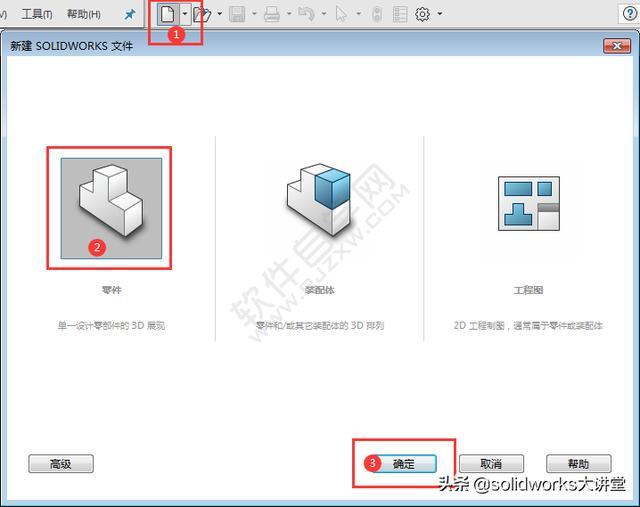
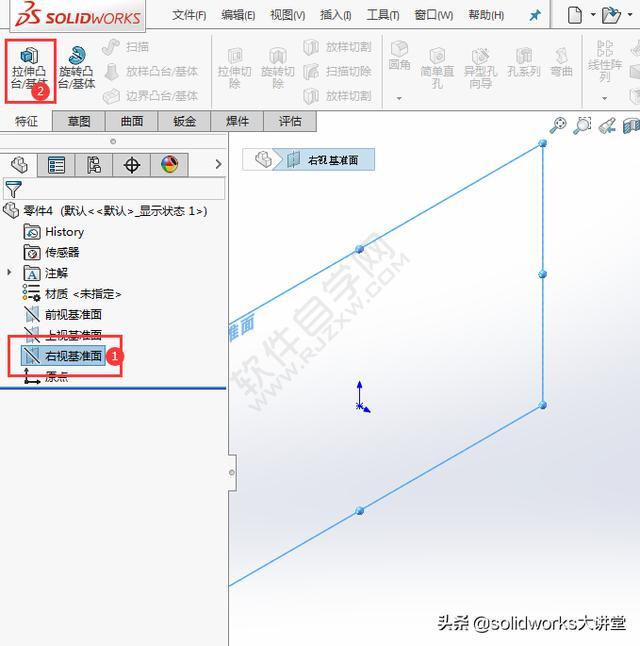
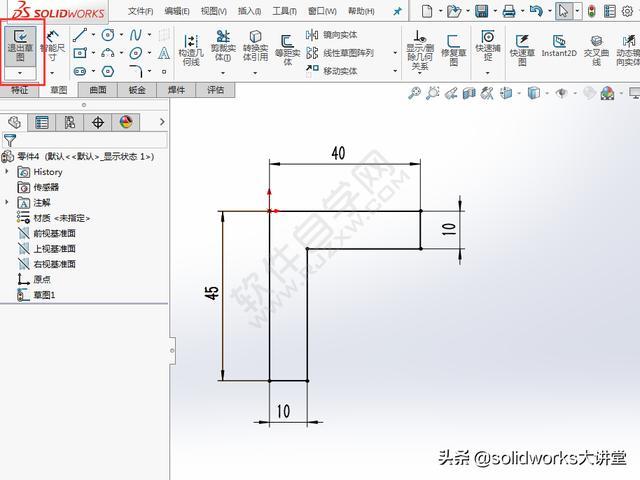
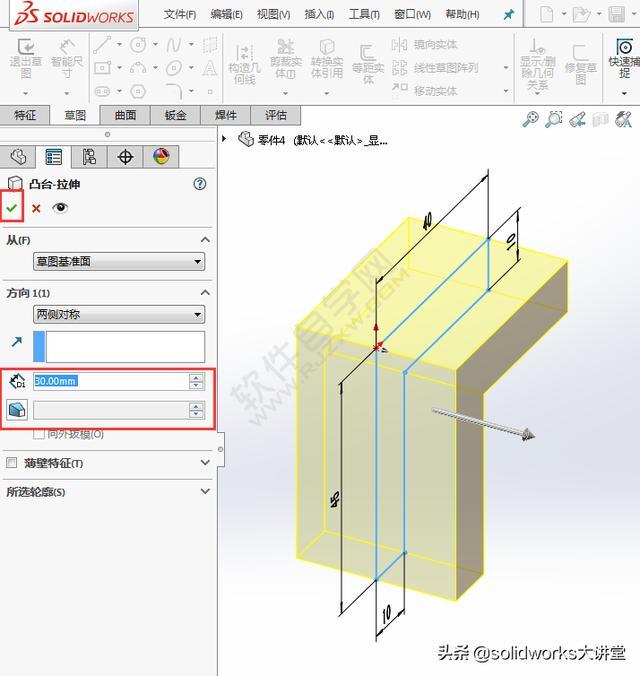
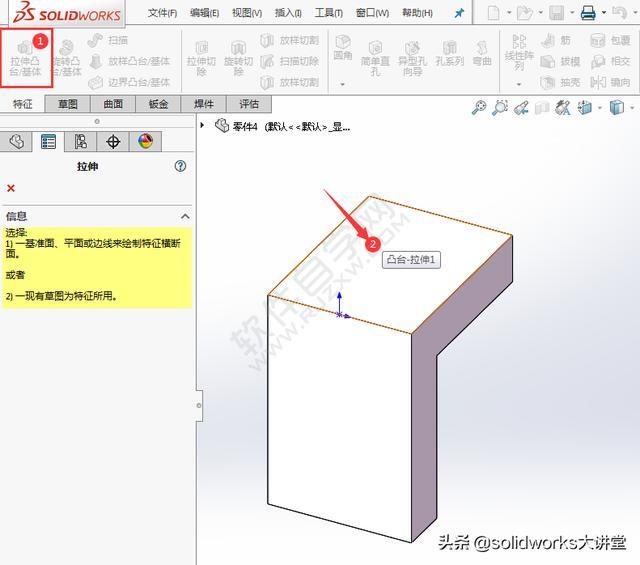
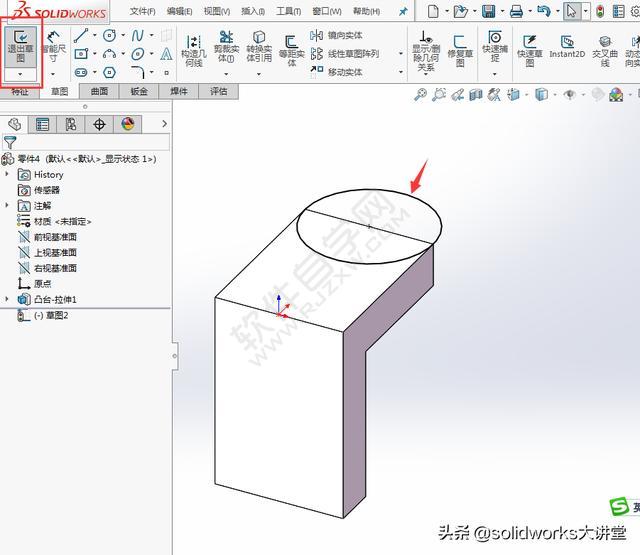


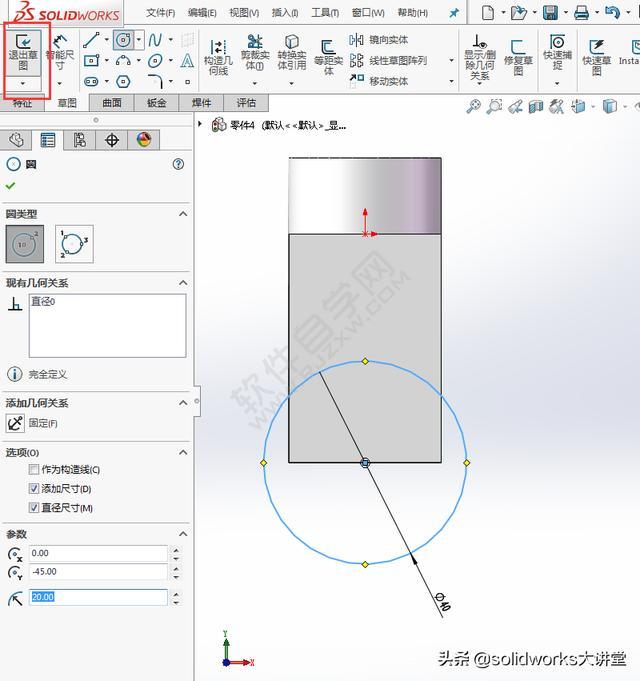

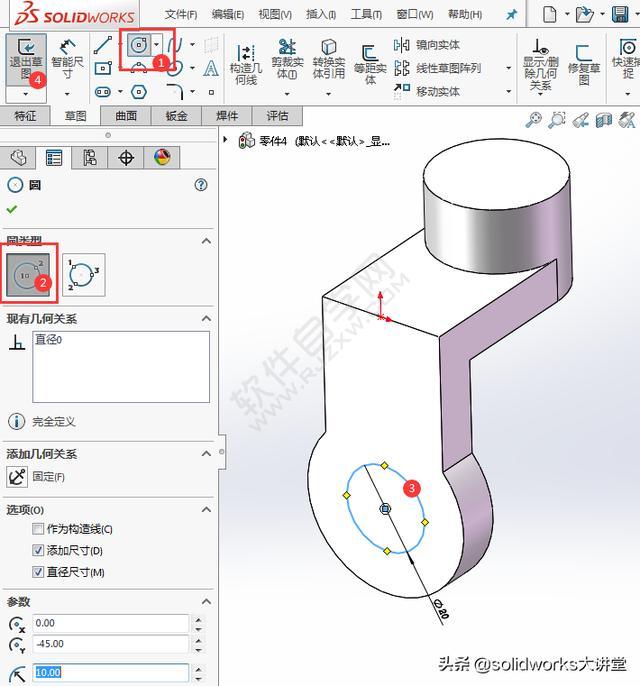

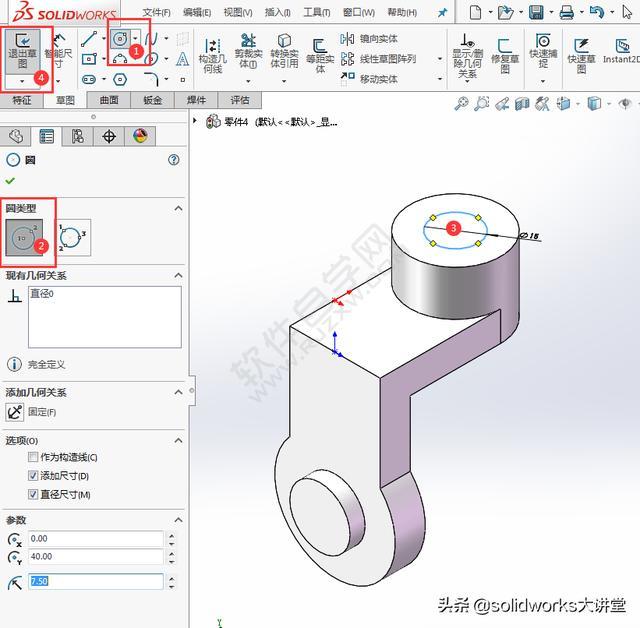

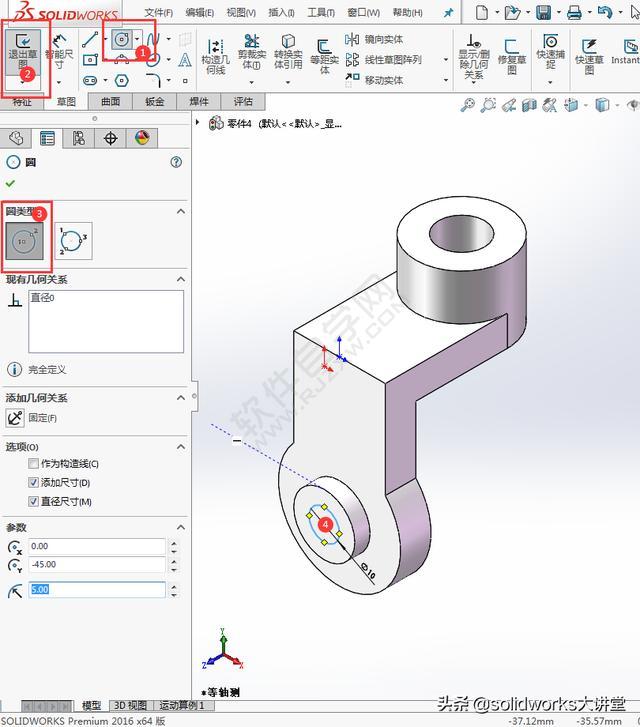


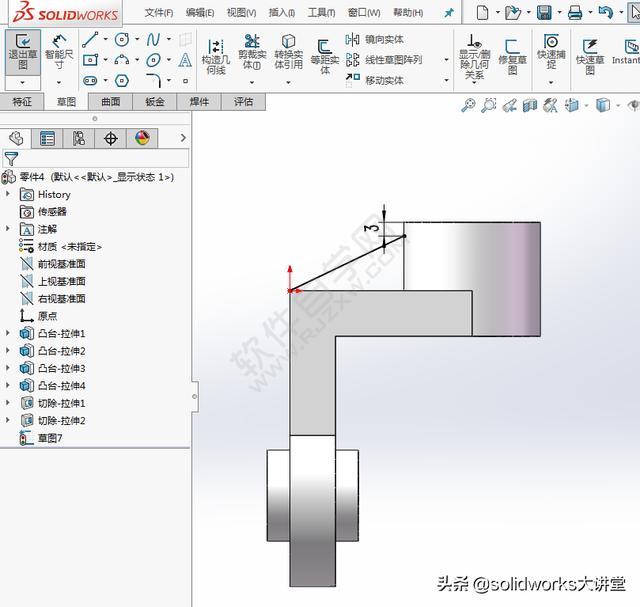
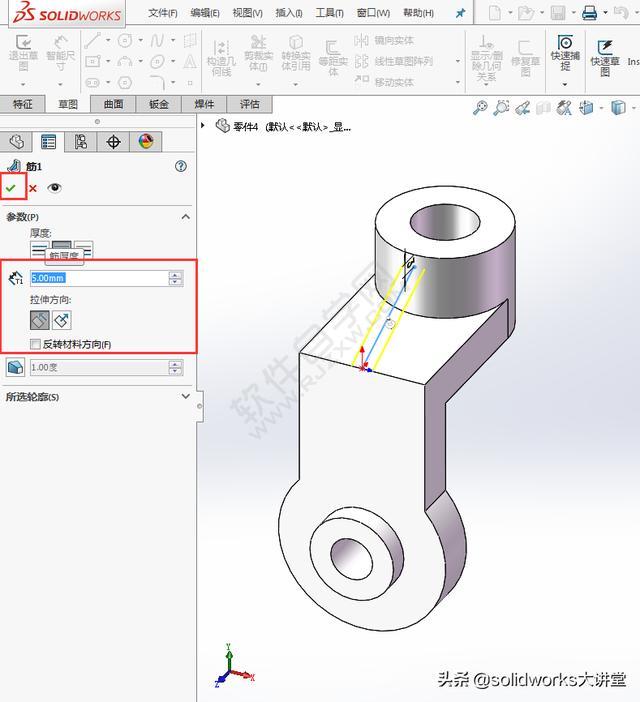


看看零件图纸,都是用拉伸凸台,切除拉伸,筋功能完成。

1、打开Solidworks软件,点击新建零件,点击确定。
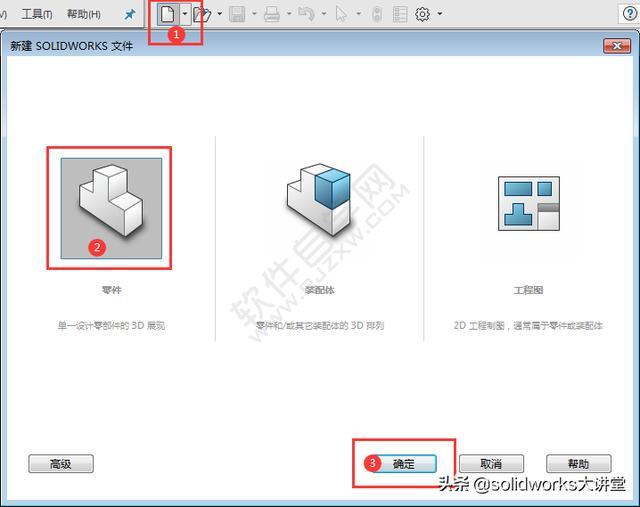
2、选择右视基准面,点击拉伸凸台。
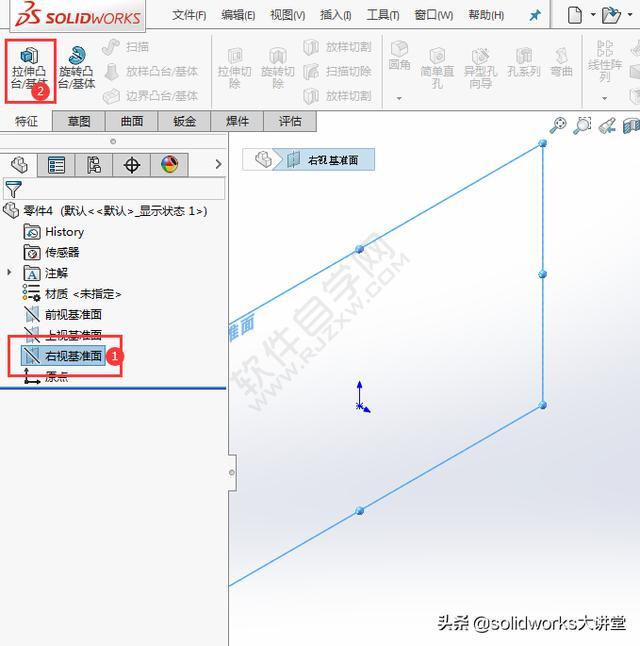
3、使用直线工具,绘制下面草图。
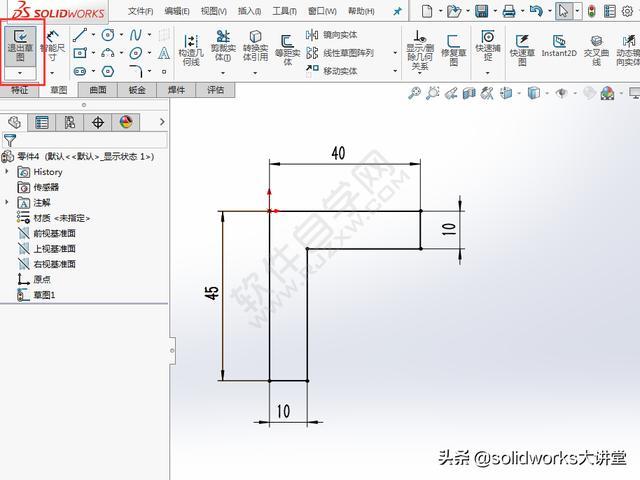
4、设置两侧对称30mm的拉伸。
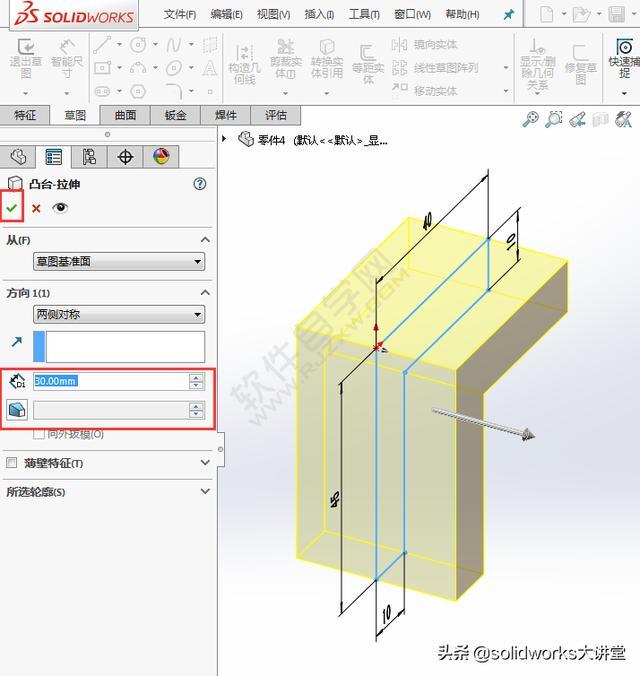
5、选择实体表,点击拉伸凸台。
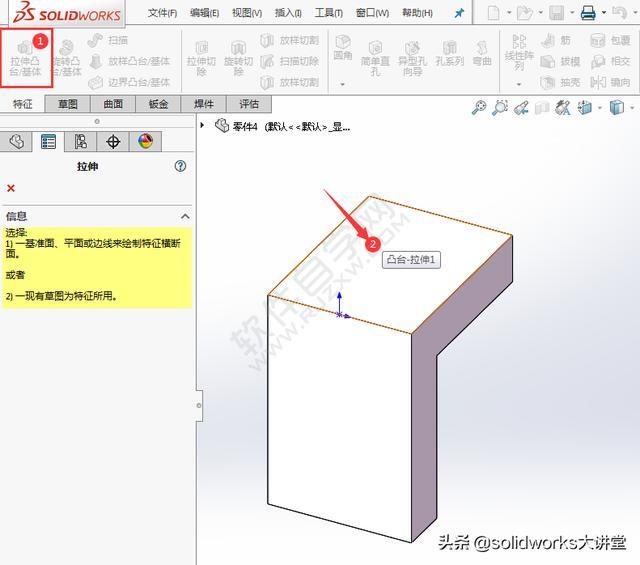
6、绘制一个30mm的圆,退出草图。
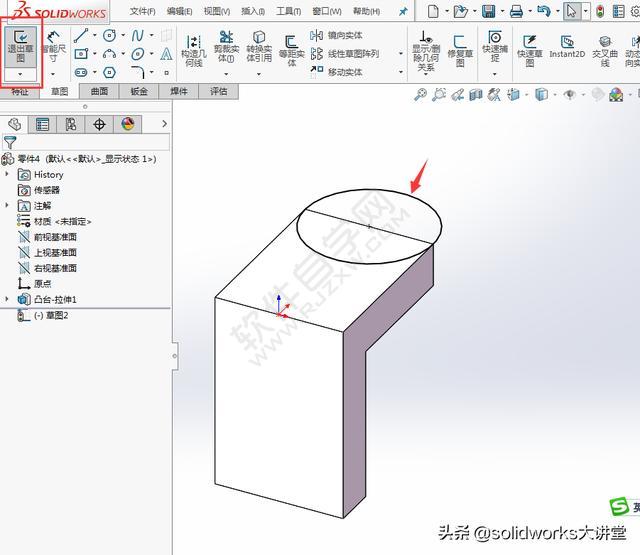
7、设置方向1:15mm,向上,设置方向2:10mm,向下。

8、同样选择实体的面,点击拉伸凸台。

9、绘制直径为40mm的圆,退出草图。
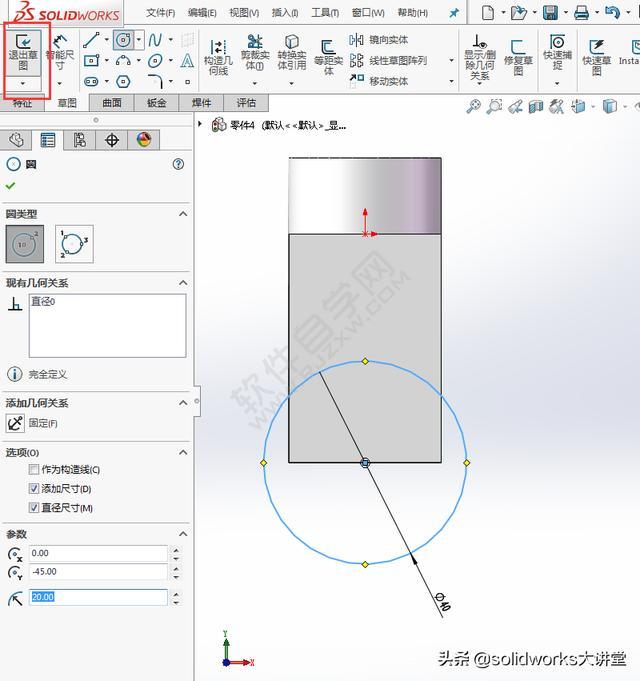
10、向后拉伸,给定深度为10mm。

11、选择实体的表,绘制一个直径为20mm的圆,退出草图。
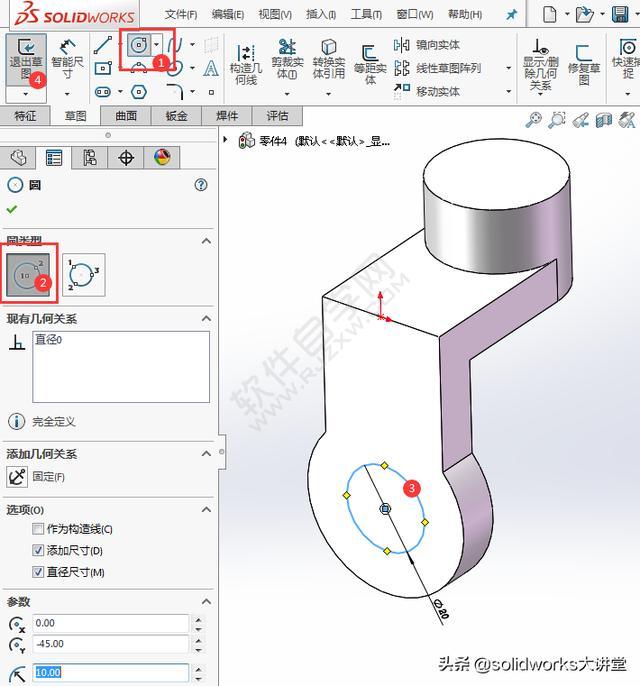
12、设置方向1为5mm,方向2为15mm。点击确定。

13、选上实体面,绘制一个直径15mm的圆。退出草图。
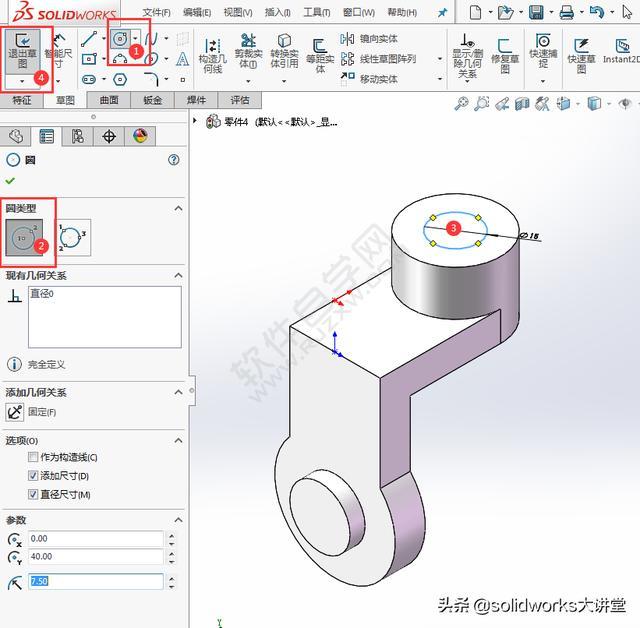
14、设置拉伸切除,方向为完全贯穿。

15、同样的方法,在实体表,绘制直径10mm,退出草图。
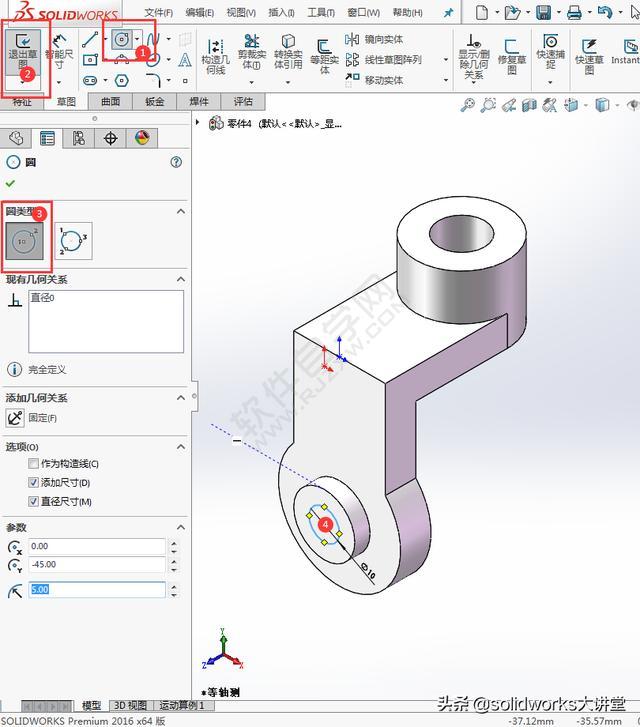
16、一样的设置切除拉伸,设置完全贯穿。

17、点击筋工具,选择右视基准面。

18、绘制一条斜线出来。
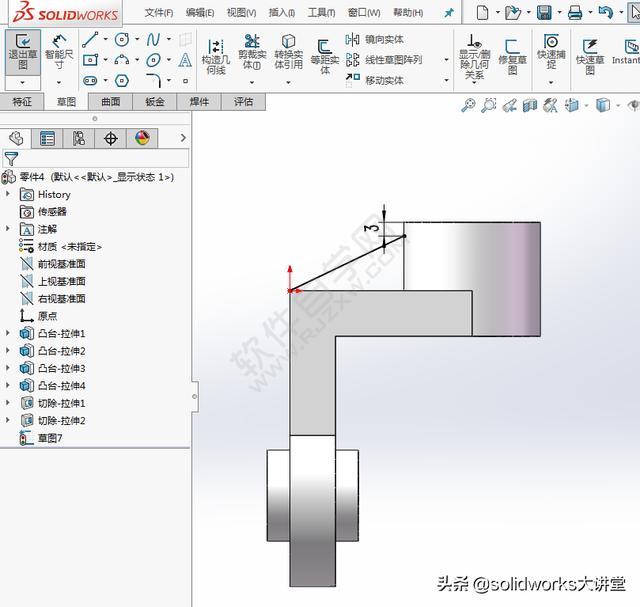
19、设置筋的能数,点击确定。
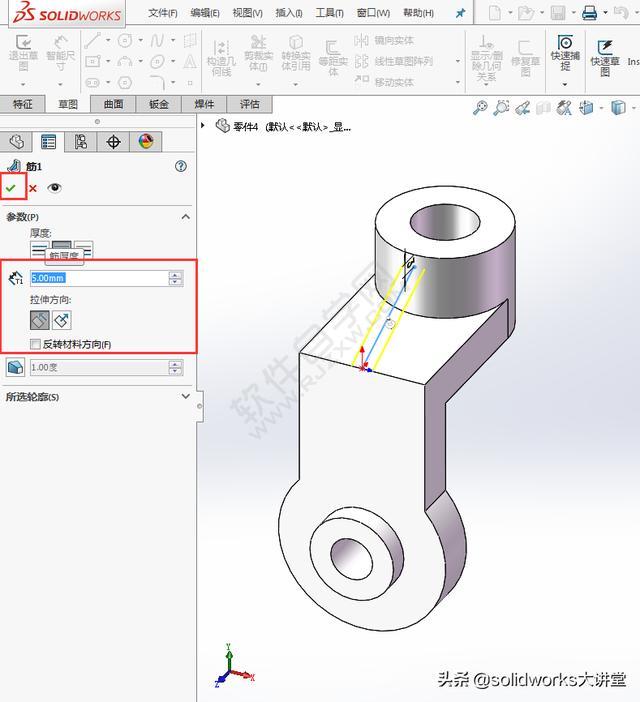
这样零件就创建好了。

另一个角度的效果。

以上就是SolidWorks用加筋、拉伸、切除对象画图,希望大家喜欢,请继续关注优爱好网。
- 排行榜
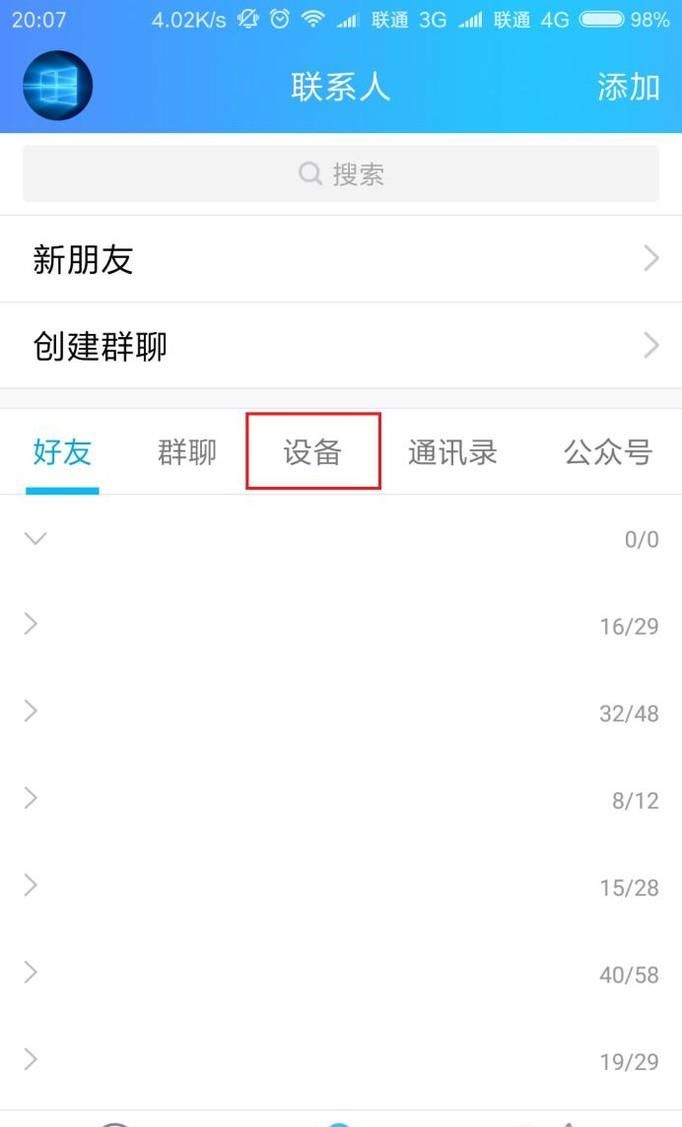
- 手机QQ怎么打印照片
- 1. 微信视频聊天窗口怎么缩小,微信视频怎么窗口化
- 2. 抖音视频怎么变成壁纸
- 3. 必剪电脑版和手机版有区别吗
- 4. 抖音怎么发15秒以上的长视频
- 5. ae预合成是干嘛用的详细介绍
- 6. ppt怎么画剪头
- 7. 加好友的软件有哪些
- 8. 如何申请一点号
- 9. 文心一言安装教程
- 10. 如何屏蔽花呗给手机发消息
 网公网安备
网公网安备